Come scaricare e aggiornare il driver Logitech G502 per Windows 11,10
Pubblicato: 2022-06-07Se desideri eseguire il download o l'aggiornamento del driver Logitech G502 su Windows 11/10, questo articolo elenca alcuni dei modi straordinari per fare lo stesso senza problemi.
Logitech è un grande nome nel settore dell'elettronica. Il marchio è piuttosto popolare e sulla lingua di ogni giocatore, professionista che lavora, studente e molti altri utenti che amano un dispositivo elettronico funzionante con funzionalità di alta qualità. Logitech offre più prodotti elettronici in diverse serie (serie di giochi, serie di lavoro, ecc.).
Alcuni dispositivi offerti dal marchio sono mouse, tastiere, webcam, altoparlanti e molti altri. Uno di questi prodotti del marchio è il mouse da gioco Logitech G502. Questo mouse da gioco è tra i migliori e più compatibili che tu abbia mai trovato. Molti giocatori in tutto il mondo hanno elogiato il funzionamento, il flusso, il movimento, la presa e altri vantaggi dei mouse.
Tuttavia, inconsapevolmente, potresti riscontrare problemi durante l'utilizzo del mouse sul tuo dispositivo Windows. Il motivo principale alla base di tali problemi sono i driver dei mouse obsoleti. I driver sono i file di sistema importanti che assicurano che il rispettivo dispositivo funzioni correttamente su Windows. Questi stabilizzano la comunicazione tra il dispositivo e il sistema fornendo prestazioni ottimali.
Quindi, per anticipare il problema relativo ai mouse, è necessario eseguire il download e l'aggiornamento del driver Logitech G502 su Windows 10/11. In questo modo il tuo mouse funzionerà perfettamente mentre giochi a qualsiasi tipo di gioco sul PC/laptop per segnare e vincere. Quindi, per aiutarti con lo stesso, ti abbiamo portato questo articolo. Qui troverai il metodo semplice per installare il driver del mouse ed eseguire perfettamente il dispositivo.
Metodi per eseguire il download e l'aggiornamento del driver Logitech G502 su Windows 11/10
Nelle prossime sezioni di questa utile guida, troverai i metodi migliori per eseguire facilmente l'aggiornamento/download del driver Logitech G502 su Windows 11/10/ e altri dispositivi Windows. Esegui prima tutti i metodi e poi usa quello che ti piace di più per installare l'ultima versione del driver.
Metodo 1: visita la pagina del supporto Logitech
Se hai dimestichezza con i metodi manuali per eseguire il download del driver Logitech G502. È possibile utilizzare la pagina di supporto ufficiale di Logitech per installare il driver. La pagina di supporto ti fornirà gli aggiornamenti richiesti in base al tuo sistema operativo. Controlla la serie di passaggi forniti di seguito per lo stesso:
- Fare clic sul collegamento e visitare la pagina di supporto ufficiale di Logitech.
- Usa la sezione di ricerca della pagina per cercare il mouse da gioco G502 . Fare clic sul mouse per il quale si desidera aggiornare il driver.
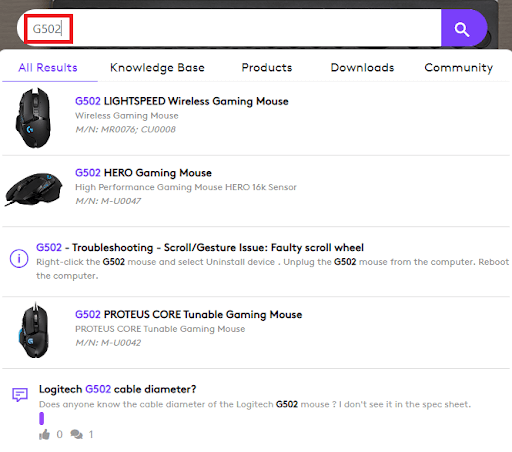
- Nel riquadro sinistro della descrizione del prodotto, fare clic sul pulsante denominato Download .
- Ora, usa il menu a tendina per selezionare il sistema operativo che stai utilizzando.
- Fare clic sul menu denominato Strumento di aggiornamento del firmware o qualsiasi altra categoria relativa ai driver .
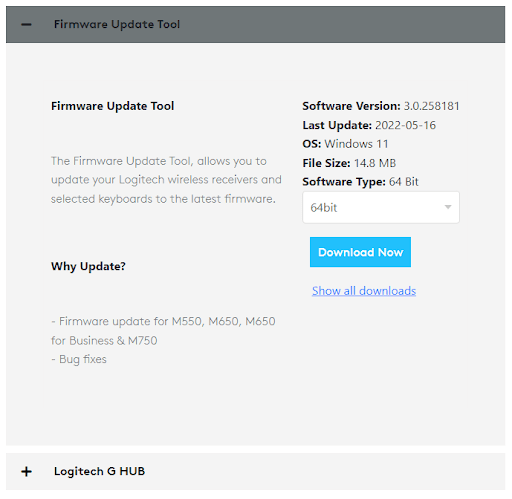
- Seleziona la versione di sistema del sistema operativo in uso (64 bit o 32 bit).
- Ora, premi il pulsante Scarica ora e installa lo stesso al termine del download.
Leggi anche: Download e aggiornamento dei driver Logitech G27 per Windows
Metodo 2: utilizzare la guida di Gestione dispositivi
Device Manager è lo strumento integrato in Windows per controllare i dispositivi connessi e integrati. Utilizzando questo strumento, puoi facilmente eseguire l'aggiornamento del driver Logitech G502 e installarlo su Windows 11 o Windows 10. Per aiutarti ulteriormente, abbiamo fornito i passaggi per utilizzare lo strumento per gli aggiornamenti anche di seguito:
- Innanzitutto, esegui Gestione dispositivi sul tuo dispositivo Windows. È possibile fare clic con il pulsante destro del mouse sul menu Start per eseguire lo strumento.
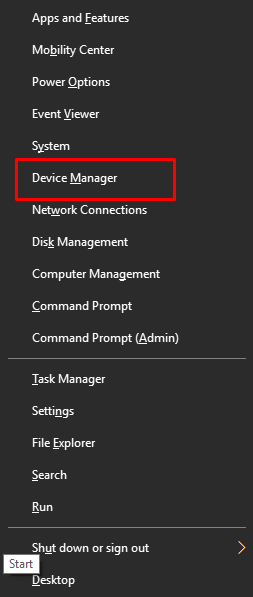
- Quando lo strumento viene visualizzato sullo schermo, fai doppio clic sulla categoria denominata Mouse e altri dispositivi di puntamento .
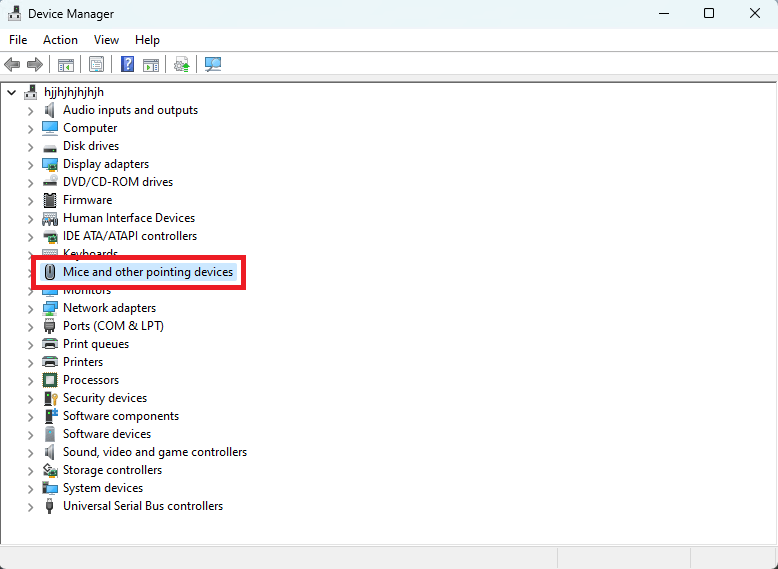
- Fare clic con il pulsante destro del mouse sul dispositivo Logitech G502 nella categoria e selezionare l'opzione denominata Aggiorna driver .
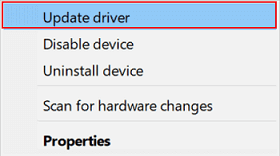
- Ora, il tuo sistema potrebbe chiederti di specificare il tipo o il metodo per cercare ed eseguire gli aggiornamenti. Fare clic su Cerca automaticamente aggiornamenti driver per procedere.
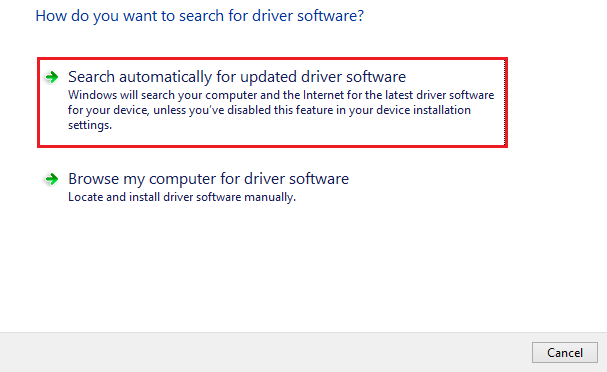
- Ora, tutto ciò che devi fare è seguire le istruzioni sullo schermo e aggiornare il driver.
- Al termine della procedura, riavvia il sistema per applicare le modifiche.
Leggi anche: Come risolvere il microfono della webcam Logitech non funzionante

Metodo 3: utilizzare Bit Driver Updater per gli aggiornamenti
Se ritieni che i metodi manuali di cui sopra per eseguire il download e l'aggiornamento del driver Logitech G502 siano complicati. Puoi anche avvalerti dell'aiuto di uno strumento di aggiornamento del driver di terze parti. Tali strumenti sono dotati di altre utili funzionalità oltre agli aggiornamenti dei driver per un migliore controllo.
Il migliore tra questi strumenti è Bit Driver Updater. Questo strumento è disponibile per Windows 11/10/ e altre versioni del sistema operativo Windows. Lo strumento fornisce aggiornamenti facili per tutti i tipi di driver con un solo clic. Inoltre, puoi anche eseguire molte altre attività utilizzando lo strumento.
Lo strumento funziona alla grande per creare un backup del driver e ripristinarlo come e quando richiesto. Inoltre, puoi anche saltare facilmente gli aggiornamenti per qualsiasi driver desideri. Lo strumento supporta un enorme database di driver in grado di fornire aggiornamenti per tutti i tipi di dispositivi. Ciò include driver per mouse, tastiere, stampanti, scanner, porte USB, dispositivi di rete, schede grafiche e altro ancora.
Sebbene sia possibile eseguire l'aggiornamento del driver Logitech G502 con lo strumento. Puoi anche usare Bit Driver Updater per saltare anche gli aggiornamenti. Tuttavia, non è consigliabile saltare gli aggiornamenti a meno che non sia assolutamente necessario. Quando si aggiorna il driver, non solo il dispositivo funziona perfettamente, ma migliorano anche le prestazioni del sistema. L'elenco delle caratteristiche dello strumento è infinito. Troverai tutti questi dopo aver scaricato e utilizzato lo strumento. Per ora, segui i passaggi seguenti per aggiornare i subacquei con BDU.
Come utilizzare Bit Driver Updater per aggiornare il driver del mouse Logitech G502?
Prendi l'aiuto della procedura seguente per ottenere il driver Logitech G502 per Windows 11/10 con Bit Driver Updater:
- Innanzitutto, fai clic sul pulsante di download in basso e scarica la configurazione di Bit Driver Updater .
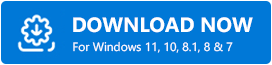
- Installa la configurazione sul tuo dispositivo Windows.
- Al termine dell'installazione, eseguire il software per procedere con gli aggiornamenti.
- La scansione del sistema per i driver obsoleti dovrebbe avviarsi automaticamente. Tuttavia, se non si avvia, fare clic sull'opzione Scan Drivers . Ora, il software cercherà in profondità i driver obsoleti sul tuo sistema.
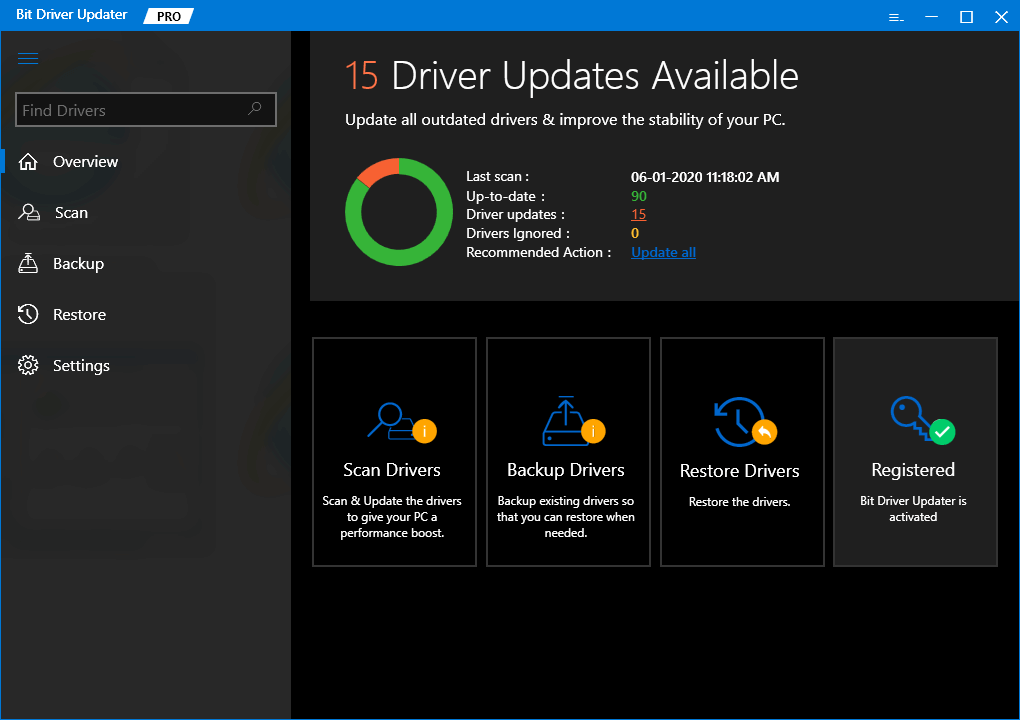
- Successivamente, al termine della scansione, fare clic su Aggiorna tutto per installare gli ultimi aggiornamenti per tutti i driver. In alternativa, puoi anche fare clic sul pulsante Aggiorna ora per ottenere aggiornamenti dei driver individuali e particolari.
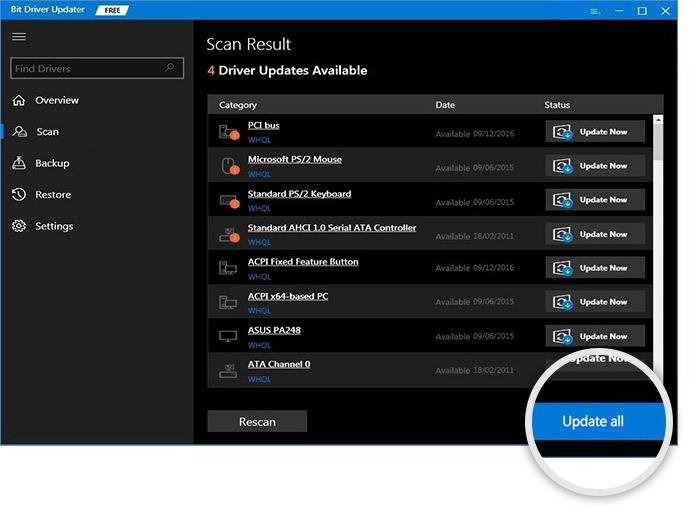
- Al termine dell'intero processo, fai clic sul pulsante Riavvia il sistema che apparirà sull'interfaccia utente del sistema.
Leggi anche: Come risolvere Logitech Unifying Receiver non funziona su PC Windows
Download e aggiornamento del driver Logitech G502 su Windows 11/10: riuscito
Qui concluderemo i metodi sopra elencati per installare l'ultima versione dei driver dei mouse. Ci auguriamo che tu sia stato in grado di eseguire facilmente il download e l'aggiornamento del driver Logitech G502. Se riscontri problemi, siamo qui per te. Scrivici nei commenti qui sotto e ti forniremo ottime soluzioni per le domande.
Apprezziamo anche i tuoi suggerimenti e supporto. Iscriviti alla nostra newsletter e ricevi notifiche istantanee e in tempo reale dei blog Techpout direttamente nella tua casella di posta.
